Vba: jak korzystać z funkcji wyszukaj.pionowo z innego arkusza
Aby wykonać WYSZUKAJ.PIONOWO z innego arkusza za pomocą języka VBA, możesz użyć następującej podstawowej składni:
Sub Vlookup()
Range(" B2 ").Value = WorksheetFunction.Vlookup(Range(" A2 "), Sheets(" Sheet2 ").Range(" A2:C11 "),3,False)
End Sub
Ten konkretny przykład wyszukuje wartość w komórce A2 bieżącego arkusza w zakresie A2:C11 arkusza o nazwie Arkusz2 i znajduje pasującą wartość w trzeciej kolumnie zakresu, a następnie przypisuje wynik do komórki B2 bieżącego arkusza.
Uwaga : Ostatni argument False określa, że chcemy dokładnego dopasowania.
Poniższy przykład pokazuje, jak zastosować tę składnię w praktyce.
Przykład: Jak użyć WYSZUKAJ.PIONOWO z innego arkusza w VBA
Załóżmy, że mamy następujący zestaw danych w arkuszu o nazwie Arkusz2 w skoroszycie programu Excel, który zawiera informacje o różnych koszykarzach:
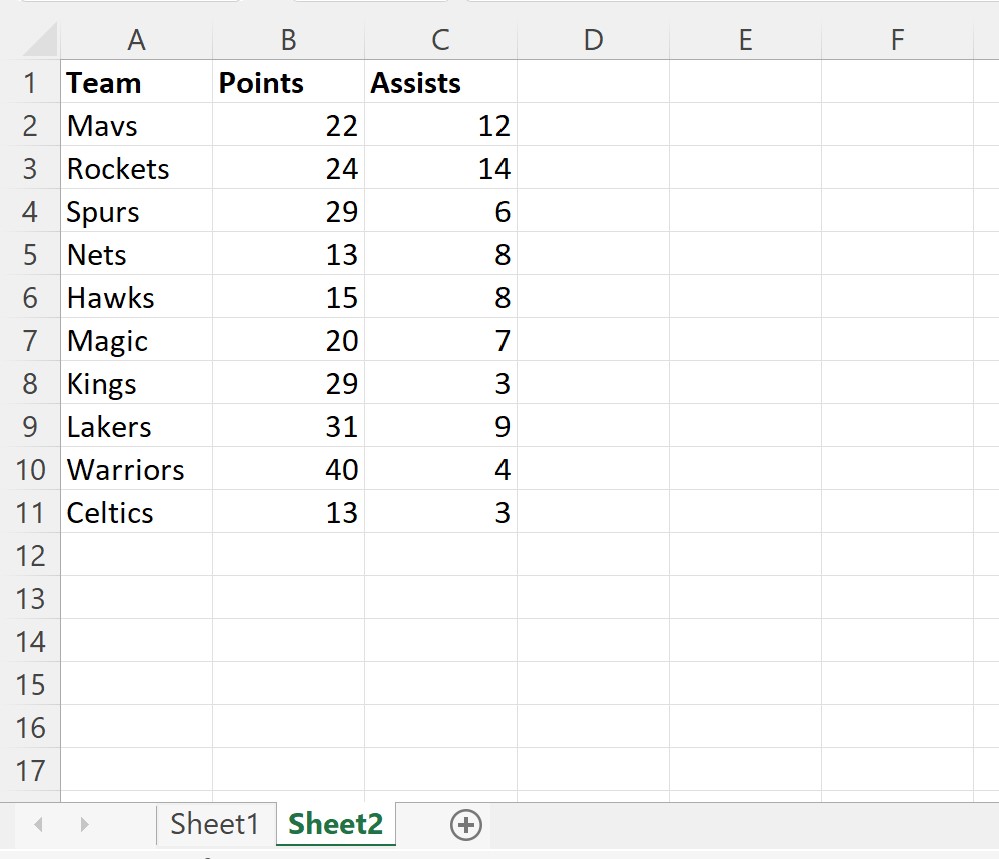
Załóżmy teraz, że przechodzimy do arkusza o nazwie Arkusz 1 i chcemy znaleźć nazwę zespołu „Kings” w zbiorze danych Arkusza 2 i zwrócić odpowiednią wartość w kolumnie asyst Arkusza 1 .
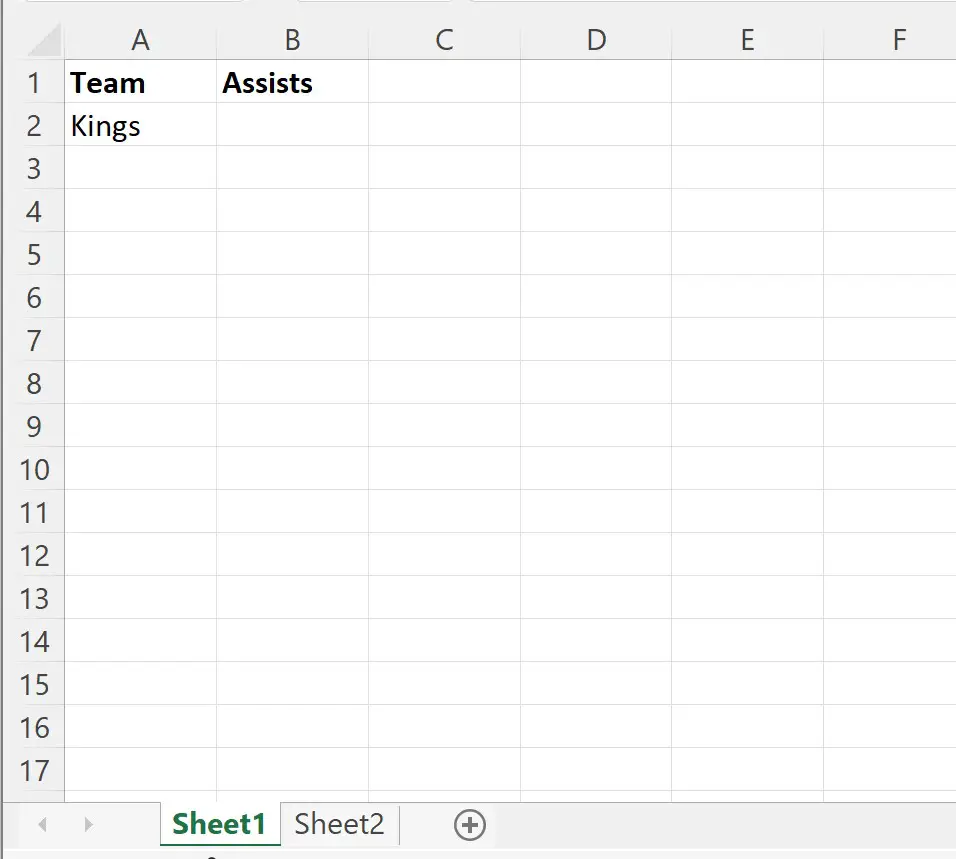
W tym celu możemy utworzyć następujące makro:
Sub Vlookup()
Range(" B2 ").Value = WorksheetFunction.Vlookup(Range(" A2 "), Sheets(" Sheet2 ").Range(" A2:C11 "),3,False)
End Sub
Kiedy uruchomimy to makro, otrzymamy następujące dane wyjściowe:
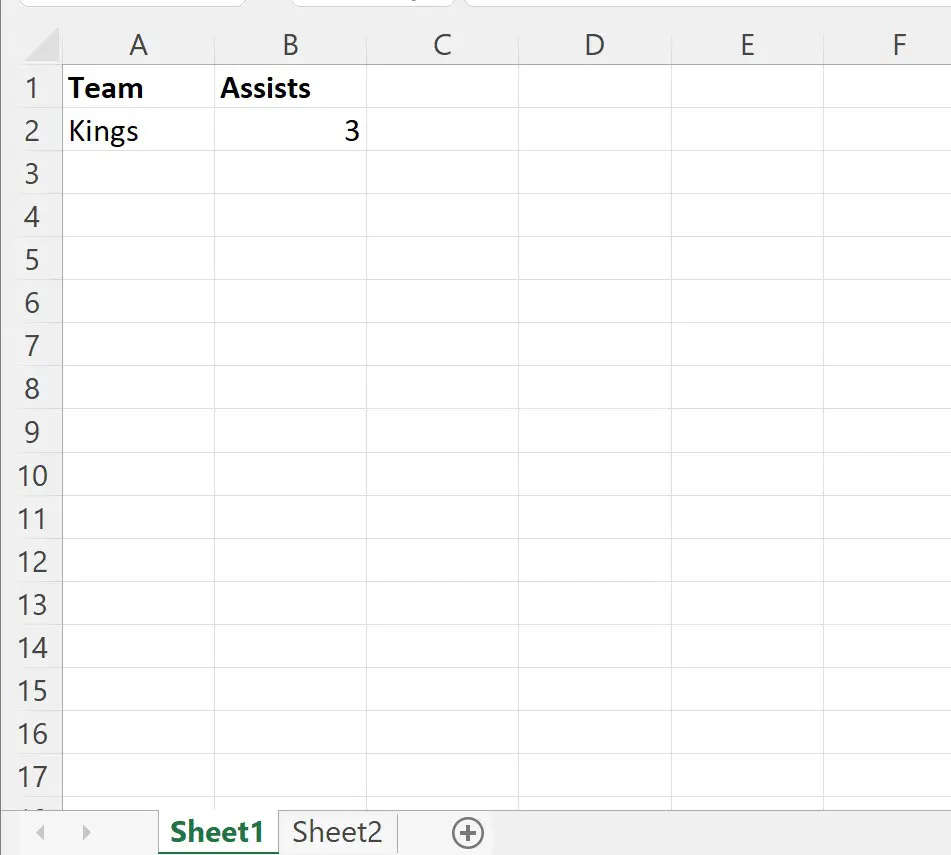
Makro poprawnie zwraca wartość 3 asyst dla królów.
Jeśli zmienimy nazwę zespołu w komórce A2 , a następnie ponownie uruchomimy makro, poprawnie znajdzie ono wartość pomocniczą dla nowej nazwy zespołu.
Załóżmy na przykład, że zmieniamy nazwę drużyny na „Warriors” i ponownie uruchamiamy makro:
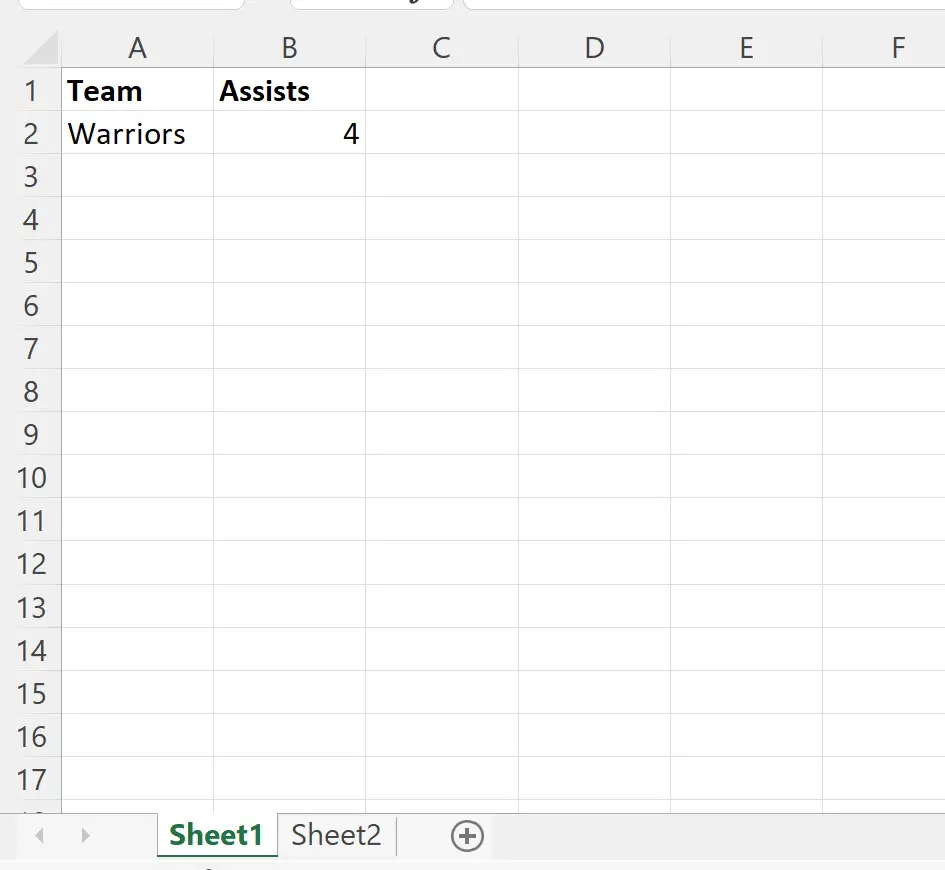
Makro poprawnie zwraca wartość 4 asyst dla Wojowników.
Uwaga : Pełną dokumentację metody VBA VLookup można znaleźć tutaj .
Dodatkowe zasoby
Poniższe samouczki wyjaśniają, jak wykonywać inne typowe zadania w VBA:
VBA: Jak korzystać z dopasowywania indeksów
VBA: Jak sortować arkusz według wielu kolumn
VBA: jak sprawdzić, czy ciąg zawiera inny ciąg